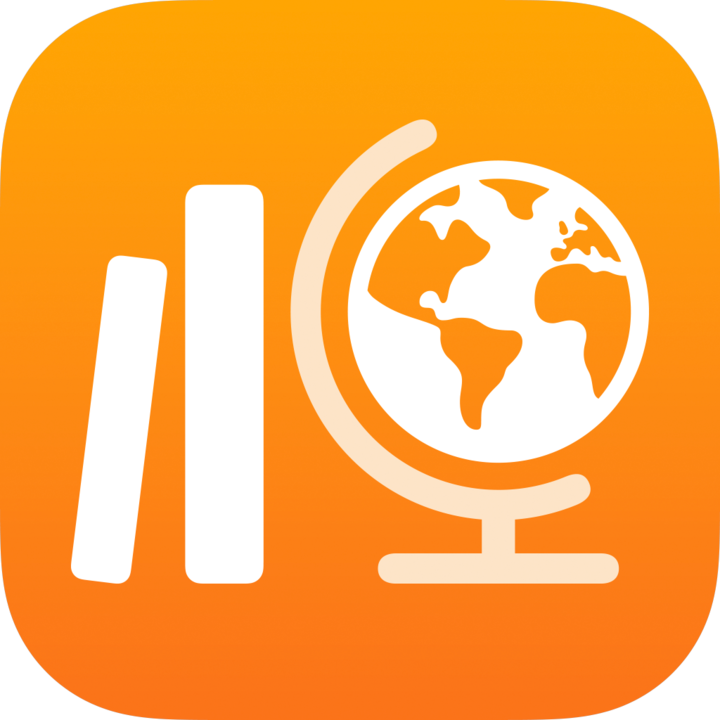
Kopírování, sdílení nebo zamykání úkolů ve Škole
Po vytvoření úkolu můžete úkol zkopírovat, abyste ho později mohli použít znova nebo abyste ho mohli použít v jiné třídě. Taky můžete zkopírovat odkaz na zveřejněný úkol a pomocí něj sdílet úkol s dalšími učiteli nebo studenty.
Jestli chcete pozastavit práci na úkolu, můžete úkol zamknout. Až budete chtít úkol po zamčení zase použít, můžete ho odemknout.
Zkopírování úkolu
Když zkopírujete úkol, Škola vytvoří nový úkol obsahující stejné aktivity a práce jako původní úkol. Škola nezkopíruje žádné informace o studentech ani jejich práci.
Důležité: Studenti a další učitelé importované úkoly neuvidí, dokud nevytvoříte kopii, nepřidáte příjemce a úkoly neodešlete.
V aplikaci Škola
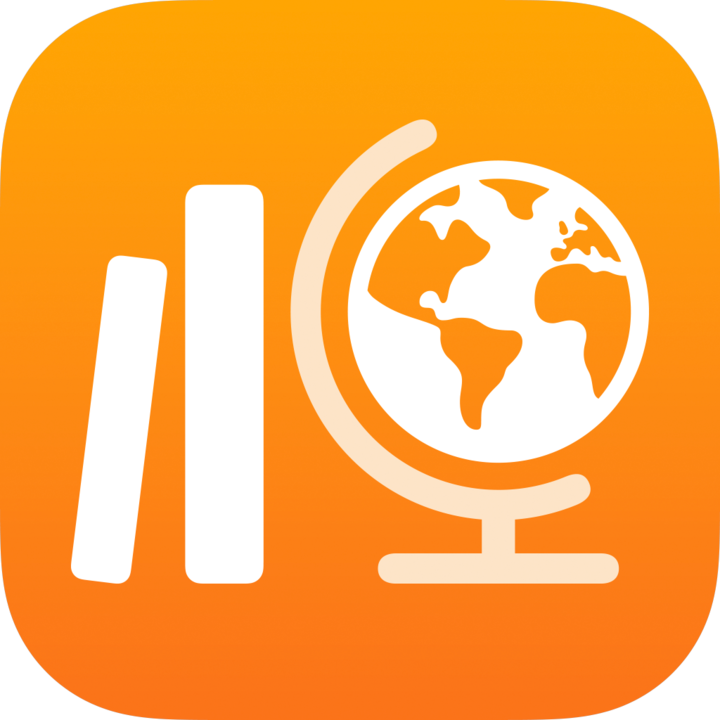 klepněte na bočním panelu na Nedávná aktivita, Úkoly, na třídu nebo na archiv třídy v části Archivované.
klepněte na bočním panelu na Nedávná aktivita, Úkoly, na třídu nebo na archiv třídy v části Archivované.Proveďte jeden z následujících kroků:
Podržte prst na úkolu, který chcete zkopírovat, a klepněte na Vytvořit kopii.
Klepněte na úkol, který chcete zkopírovat, klepněte na
 a poté klepněte na Vytvořit kopii.
a poté klepněte na Vytvořit kopii.Poznámka: U importovaných a archivovaných úkolů klepněte na
 v pravém horním rohu zobrazení podrobností o zadání.
v pravém horním rohu zobrazení podrobností o zadání.
Upravte kopii a proveďte některou z těchto akcí:
Až budete chtít úkol zveřejnit, klepněte na Zveřejnit.
Pokud jste určili datum zveřejnění, klepněte na Naplánovat. Škola úkol uloží a pošle ho v určené datum a čas.
Pokud ještě úkol zveřejnit ani naplánovat nechcete, klepněte na Zrušit a potom si ho klepnutím na Uložit jako koncept uložte do konceptů, odkud ho můžete poslat později.
Sdílení odkazu na úkol
Pokud chcete sdílet úkol se studenty a ostatními učiteli, zkopírujte odkaz na zveřejněný úkol.
V aplikaci Škola
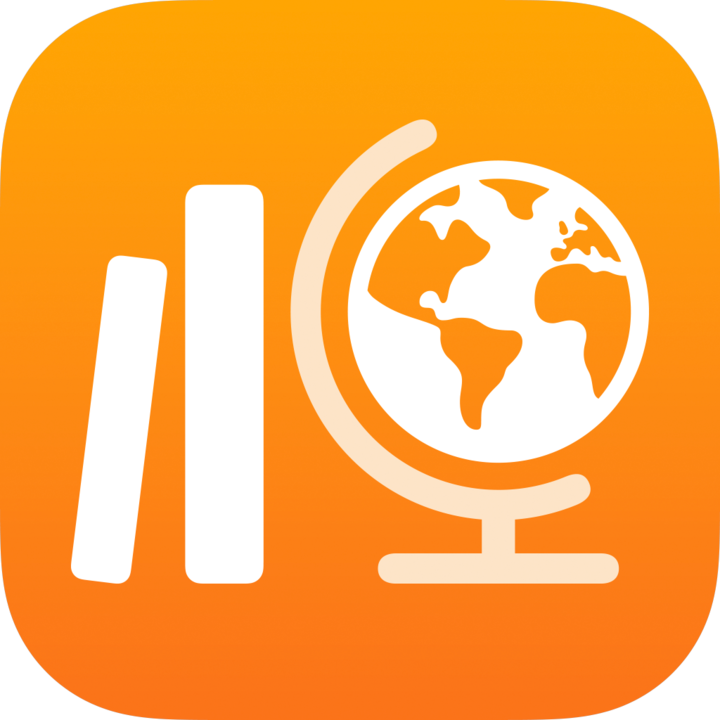 klepněte na bočním panelu na Nedávná aktivita, Úkoly, na třídu nebo na archiv třídy v části Archivované.
klepněte na bočním panelu na Nedávná aktivita, Úkoly, na třídu nebo na archiv třídy v části Archivované.Proveďte jeden z následujících kroků:
Podržte prst na úkolu, který chcete sdílet, klepněte na Sdílet odkaz a potom na Kopírovat.
Klepněte na test který chcete sdílet, klepněte na
 , klepněte na Sdílet odkaz a potom na Zkopírovat.
, klepněte na Sdílet odkaz a potom na Zkopírovat.
Škola zkopíruje odkaz na úkol do schránky.
Jestli chcete úkol zobrazovat a sdílet, pošlete odkaz na úkol zprávou nebo e‑mailem. Studenti a učitelé se k němu pak dostanou ze svých iPadOS zařízení.
Aby si učitelé a studenti mohli nasdílený úkol zobrazit, musí být ve stejné třídě jako vy a musí být uvedení na distribučním seznamu úkolu.
Poznámka: Pokud chcete úkol sdílet s jinými učiteli, kteří používají Školu, nebo ho chcete poslat do jiných vzdělávacích nástrojů podporujících formát Common Cartridge, vyexportujte ho.
Zamčení úkolu
Jestli chcete pozastavit práci na úkolu, můžete ho zamknout. U zamknutého úkolu se přestane hlásit pokrok a studenti už v něm nebudou moct provádět změny v aktivitách, které jsou k úkolu přidružené (například nemůžou odevzdávat a nahrazovat práci, spolupracovat na aktivitách úkolu ani označovat aktivity za hotové). Když si zobrazíte zamknutý úkol, uvidíte veškerý pokrok až do chvíle, kdy jste úkol zamkli.
Jestli chcete dát některému studentovi víc času na dokončení některé aktivity ze zamknutého úkolu, můžete studentovi aktivitu odemknout klepnutím na Umožnit dokončení.
V aplikaci Škola
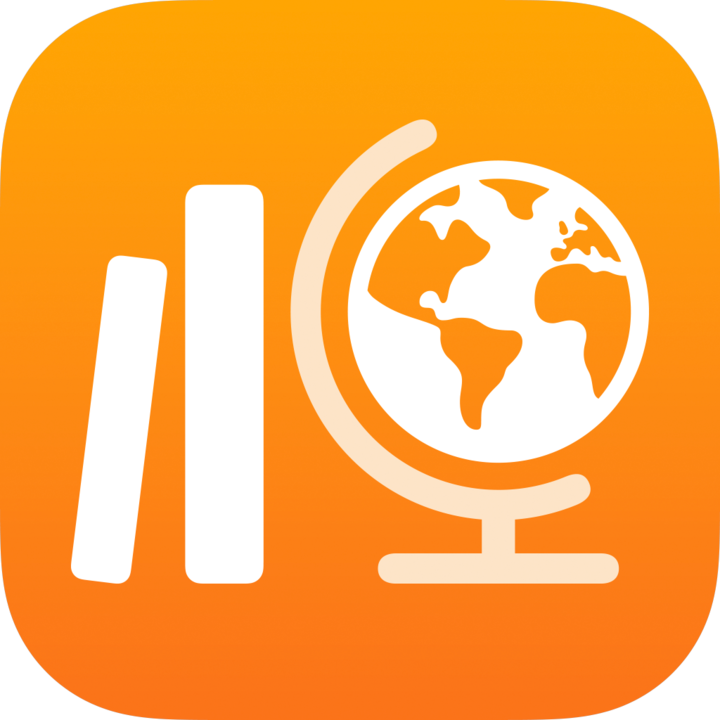 klepněte na bočním panelu na Nedávná aktivita, Úkoly nebo na třídu.
klepněte na bočním panelu na Nedávná aktivita, Úkoly nebo na třídu.Proveďte jeden z následujících kroků:
Klepněte na úkol, který chcete zamknout, a poté klepněte na
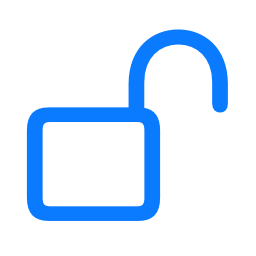 v pravém horním rohu.
v pravém horním rohu.Podržte prst na úkolu, který chcete zamknout, a klepněte na Zamknout.
U úkolu, který chcete zamknout, klepněte na tlačítko Další volby a potom na Zamknout.

Poznámka: Úkol můžete později snadno odemknout – jednoduše na zamknutém úkolu podržte prst a potom klepněte na Odemknout.